
In diesem Tutorial zeigen wir Ihnen, wie Sie phpMyAdmin auf Manjaro 20 installieren. Für diejenigen unter Ihnen, die es nicht wussten, phpMyAdmin ist ein grafisches MySQL/MariaDB-Verwaltungstool, das verwendet werden kann Datenbanken erstellen, bearbeiten und löschen. phpMyAdmin bietet die nützlichsten Funktionen, um mit der MySQL-Datenbank zu interagieren.
Dieser Artikel geht davon aus, dass Sie zumindest über Grundkenntnisse in Linux verfügen, wissen, wie man die Shell verwendet, und vor allem, dass Sie Ihre Website auf Ihrem eigenen VPS hosten. Die Installation ist recht einfach und setzt Sie voraus im Root-Konto ausgeführt werden, wenn nicht, müssen Sie möglicherweise 'sudo hinzufügen ‘ zu den Befehlen, um Root-Rechte zu erhalten. Ich zeige Ihnen Schritt für Schritt die Installation von phpMyAdmin auf einem Manjaro 20 (Nibia).
Voraussetzungen
- Ein Server, auf dem eines der folgenden Betriebssysteme ausgeführt wird:Manjaro 20
- Es wird empfohlen, dass Sie eine neue Betriebssysteminstallation verwenden, um potenziellen Problemen vorzubeugen
- Ein
non-root sudo useroder Zugriff auf denroot user. Wir empfehlen, alsnon-root sudo userzu agieren , Sie können jedoch Ihr System beschädigen, wenn Sie als Root nicht aufpassen.
Installieren Sie phpMyAdmin auf Manjaro 20 Nibia
Schritt 1. Bevor Sie das folgende Tutorial ausführen, vergewissern Sie sich, dass unser System auf dem neuesten Stand ist:
sudo pacman -Syu
Schritt 2. Installieren eines LAMP-Servers auf Manjaro.
Ein Linux Mint LAMP-Server ist erforderlich. Wenn Sie LAMP nicht installiert haben, können Sie unserer Anleitung hier folgen.
Schritt 3. Installation von phpMyAdmin auf Manjaro 20.
Führen Sie nun die folgenden Befehle aus, um phpMyAdmin zu installieren:
sudo pacman -S phpmyadmin
Bearbeiten Sie nach der Installation php.ini eine Datei:
sudo nano /etc/php/php.ini
Stellen Sie sicher, dass die folgenden Zeilen nicht auskommentiert sind:
extension=bz2 extension=mysqli
Erstellen Sie als Nächstes die Apache-Konfigurationsdatei für phpMyAdmin:
sudo nano /etc/httpd/conf/extra/phpmyadmin.conf
Fügen Sie die folgenden Zeilen hinzu:
Alias /phpmyadmin "/usr/share/webapps/phpMyAdmin" <Directory "/usr/share/webapps/phpMyAdmin"> DirectoryIndex index.php AllowOverride All Options FollowSymlinks Require all granted </Directory>
Öffnen Sie dann die Apache-Konfigurationsdatei:
sudo nano /etc/httpd/conf/httpd.conf
Fügt am Ende folgende Zeile hinzu:
Include conf/extra/phpmyadmin.conf
Starten Sie abschließend den Apache-Dienst neu:
sudo systemctl restart httpd
Schritt 4. Zugriff auf phpMyAdmin auf Manjaro.
Öffnen Sie schließlich Ihren Browser und surfen Sie zu http://your-ip-address/phpmyadmin und Ihr PHPMyAdmin wird Sie nach dem Benutzer und Passwort Ihrer MySQL-Installation fragen, Sie können root als Benutzer und das root-MySQL-Passwort oder jeden anderen MySQL-Benutzer/Passwort verwenden.
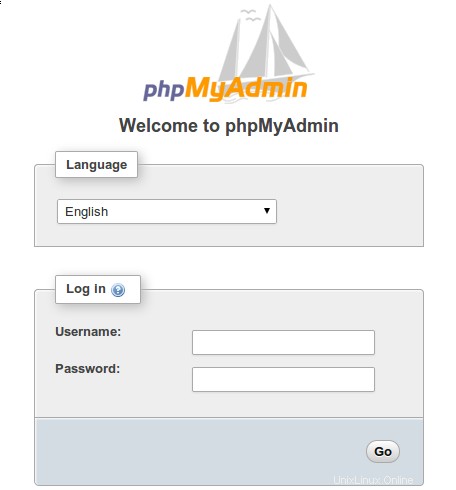
Herzlichen Glückwunsch! Sie haben phpMyAdmin erfolgreich installiert. Vielen Dank, dass Sie dieses Tutorial zur Installation der neuesten Version von phpMyAdmin auf dem Manjaro-System verwendet haben. Für zusätzliche Hilfe oder nützliche Informationen empfehlen wir Ihnen, die offizielle phpMyAdmin-Website zu besuchen .